电脑连接网络ip地址怎么设置 如何手动设置IP地址
更新时间:2024-05-01 09:46:49作者:xiaoliu
在如今网络时代,电脑连接网络已经成为我们日常生活中不可或缺的一部分,而设置IP地址则是连接网络的重要步骤之一。要想成功连接网络,我们可以选择自动获取IP地址,也可以手动设置IP地址。手动设置IP地址可以让我们更灵活地管理网络连接,保障网络安全和稳定性。接下来让我们一起来了解一下如何手动设置IP地址吧。
具体步骤:
1.首先我们进入到系统设置当中,点击网络设置。
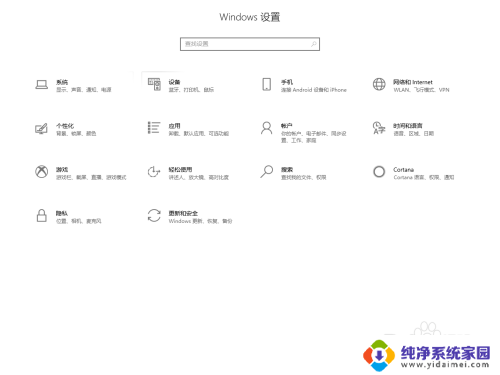
2.然后我们点击更改网络适配器设置。
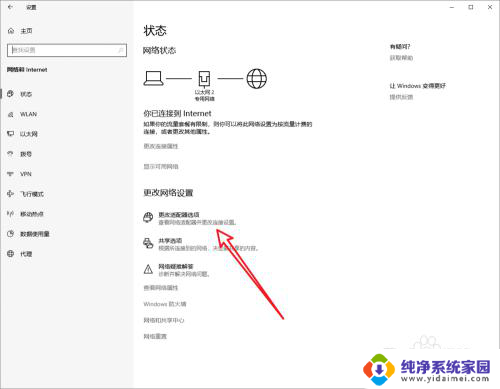
3.双击我们的网络适配器,打开属性面板。
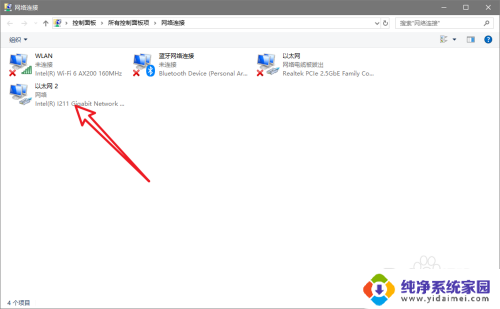
4.点击图中红色箭头所指的属性按钮。
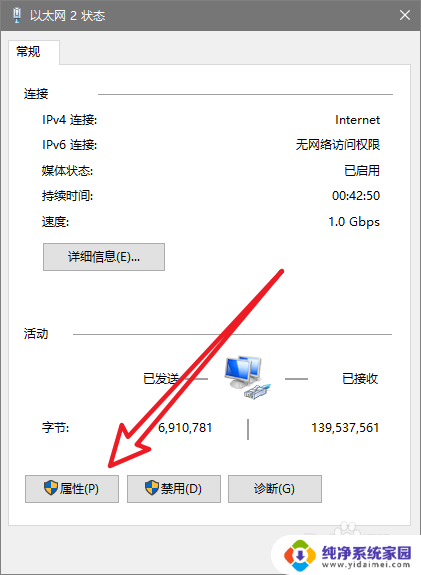
5.接着我们需要设置ipv4网络协议。
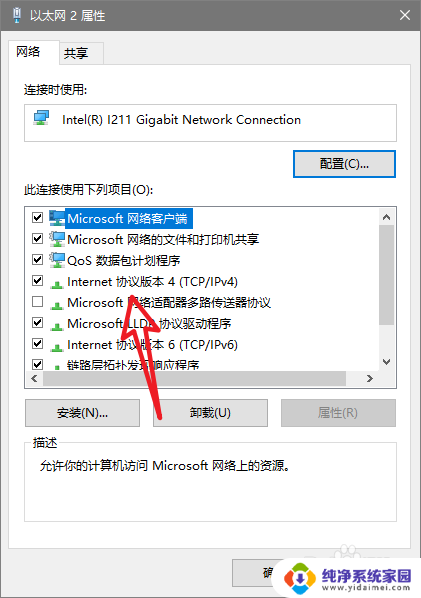
6.将IP地址获取设置为手动输入。
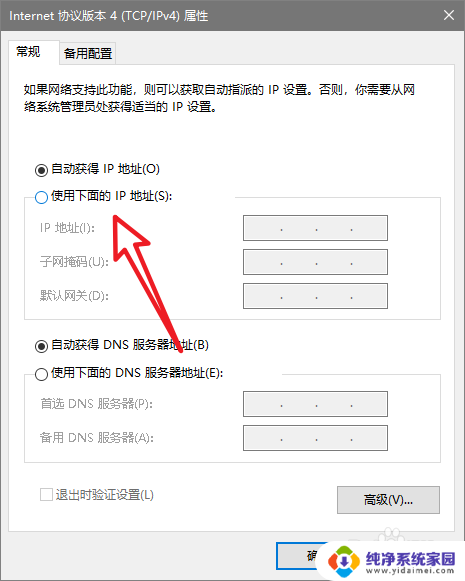
7.然后按照自己的需求设置IP地址即可。
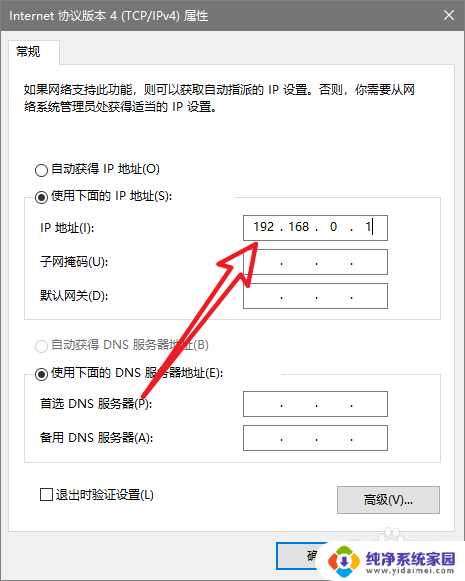
8.总结:
1.进入系统设置中的网络设置面板。
2.点击更改网络适配器设置。
3.点击网络适配器查看属性。
4.设置ipv4网络协议。
5.设置为手动输入IP地址并输入地址即可。
以上就是电脑连接网络ip地址怎么设置的全部内容,碰到同样情况的朋友们请参照以上方法来处理,希望能对大家有所帮助。
- 上一篇: 如何删除启动项残留 windows删除多余启动引导选项
- 下一篇: 电脑启动硬盘 怎么设置硬盘启动顺序
电脑连接网络ip地址怎么设置 如何手动设置IP地址相关教程
- 手动ip怎么设置 win 10 如何手动设置IP地址和MAC地址
- windows如何设置电脑ip win 10 如何手动设置IP地址和MAC地址
- 怎么修改网络ip地址 如何手动更改电脑IP地址
- 无线网络ip地址设置 设置无线网络IP地址的注意事项
- 路由器怎样重新设置ip地址 如何在网络故障时重置IP地址
- 自动更改电脑ip地址 如何设置电脑IP地址自动更换
- 更改以太网ip地址 在电脑上如何自主设置以太网IP地址
- 以太网配置ip地址 以太网IP地址在电脑上的自主设置方法
- 怎样固定ip地址 如何在电脑上设置固定IP地址
- ip地址固定 怎么设置 电脑设置固定IP地址的步骤
- 笔记本开机按f1才能开机 电脑每次启动都要按F1怎么解决
- 电脑打印机怎么设置默认打印机 怎么在电脑上设置默认打印机
- windows取消pin登录 如何关闭Windows 10开机PIN码
- 刚刚删除的应用怎么恢复 安卓手机卸载应用后怎么恢复
- word用户名怎么改 Word用户名怎么改
- 电脑宽带错误651是怎么回事 宽带连接出现651错误怎么办